Vállalkozás hozzáadása a Google Mapshez és az Apple Mapshez
Okostelefonjaink már nem csak rutinhívások kezdeményezésére és szöveges üzenetek küldésére szolgálnak. Sokan telefonjukkal néznek filmeket a Netflixen(watch movies on Netflix) vagy más médiastreaming szolgáltatásokon, zenét hallgatnak a YouTube -on vagy rádión keresztül, és csevegnek a közösségi médiában, többek között.
Azonban az egyik leguniverzálisabb feladat, amit telefonjainkon végzünk, a helyalapú információk beszerzése. Ebbe beletartozik, hogy útbaigazítást kapjunk egy általunk nem ismert helyhez, keressük az utazási időt, és keressünk ajánlásokat a meglátogatandó helyekre.

A vállalkozások számára ez nagyszerű lehetőséget kínál nemcsak arra, hogy segítsen az ügyfeleknek megtalálni a vállalkozását, hanem a helyi keresőoptimalizálás(search engine optimization) (SEO) számára is.
A Google Maps(Google Maps) és az Apple Maps(Apple Maps) az okostelefon-felhasználók által világszerte gyakran használt legjobb és legnépszerűbb navigációs alkalmazások közé tartozik. (most popular navigation apps)Ha vállalkozása egyik alkalmazásban sem szerepel, akkor az online és a gyalogos forgalom miatt veszít. Ezek az alkalmazások lehetőséget kínálnak arra, hogy a vásárlással kapcsolatos kritikus döntési pontokon az ügyfelek elé tárják vállalkozását.
Így adhat hozzá vállalkozást a Google Térképhez(Google Maps) és az Apple Mapshez(Apple Maps) .
Vállalkozás hozzáadása a Google Térképhez(How To Add a Business To Google Maps)
A Google Térképet több mint 1 milliárd ember használja(Google Maps is used by more than 1 billion people) arra, hogy helyi vállalkozásokat találjon a településen belül. Ha vállalkozása még nem szerepel a listán, hozzáadhatja a Google Térképhez(Google Maps) a Google Cégem(Google My Business) szolgáltatáson keresztül , és gondoskodhat arról, hogy megjelenjen a helyi Google-keresések(Google searches) során .
A Google Cégem(Google My Business) segítségével kezelheti, hogy az ügyfelek hogyan találják meg és tekintsék meg vállalkozását a Google Térképen(Google Maps) . Ez a helyi SEO(SEO) -t is növeli .
Megjegyzés(Note) : Nincs szükség webhelyre ahhoz, hogy vállalkozása szerepeljen a Google Térképen(Google Maps) . Egy webhely azonban még nagyobb láthatóságot biztosít a Google helyi keresési eredményei között, ami növeli az eladási esélyeket.
- A kezdéshez keresse fel a Google Cégem szolgáltatást(Google My Business)( Google My Business) , és kattintson a Bejelentkezés(Sign In) gombra . Használhatja a Google Drive(Google Drive) -hoz vagy a Gmailhez(Gmail) használt Google- fiókot a bejelentkezéshez.
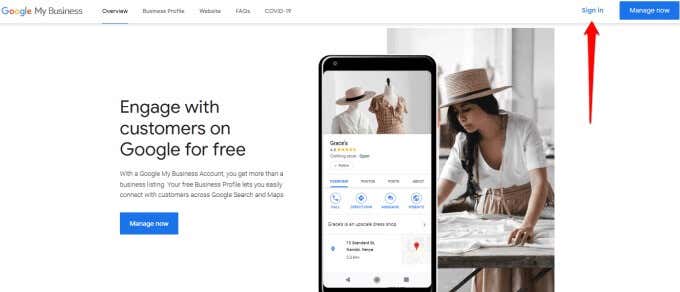
- Kattintson a Kezelés most(Manage now) lehetőségre annak ellenőrzéséhez, hogy vállalkozása szerepel-e már a listán.

- Ha vállalkozása nincs ott, kattintson a Vállalkozás hozzáadása a Google(Add your business to Google) -hoz elemre .

- Adja meg vállalkozása nevét, majd kattintson a Tovább(Next) gombra .

- Válassza ki a megfelelő elsődleges Google Cégem (Google My Business) kategóriát(category) , amelyben vállalkozása szerepel. A fiók létrehozása után alkategóriákat is hozzáadhat.

- Válassza ki, hogy szeretne-e helyet(location ) – üzletet vagy irodát – hozzáadni a vállalkozásához.

- Adja hozzá a vállalkozás címét(business address) .

- Adjon hozzá térképjelzőt(map marker ) vállalkozásához.

- Erősítse(Confirm) meg, hogy a tartózkodási helyén kívül szolgál-e ki ügyfeleket.
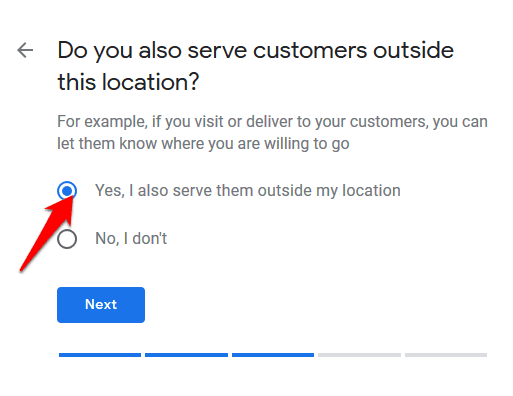
- Válassza ki a kiszolgált üzleti területeket(business areas) .

- Adja meg kapcsolatfelvételi adatait(contact information) , majd válassza ki, hogy szeretne-e frissítéseket és ajánlásokat kapni a Google -tól a vállalkozásával kapcsolatban.(Google)

- Kattintson a Befejezés(Finish) gombra a lista mentéséhez.

- Válasszon módot vállalkozása igazolására(verify your business) .

- Nyitvatartási idő(business hours) hozzáadása .

- Adja meg a vállalkozás leírását(business description) és minden egyéb fontos információt.

- Adjon hozzá üzleti fotókat(business photos) .
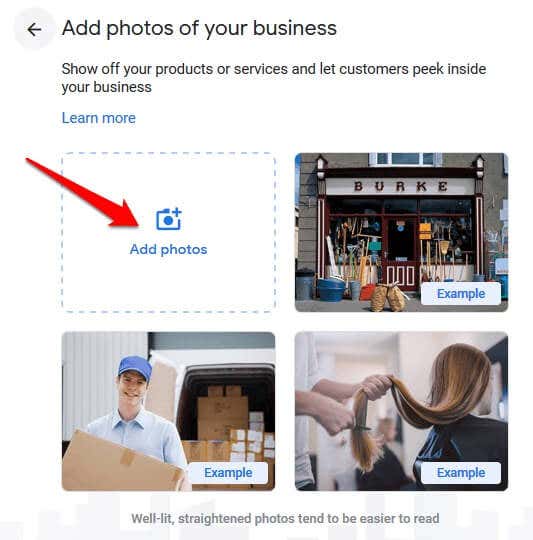
- Miután a Google igazolta vállalkozását, megnyithatja az irányítópultot(dashboard ) , és szerkesztheti vagy hozzáadhatja az egyéb információkat. Megerősítő e-mailt kapsz, hogy az ügyfelek megtalálhassák vállalkozásodat a Google -on és a kapcsolódó platformokon.

Vállalkozás hozzáadása az Apple Mapshez(How To Add a Business To Apple Maps)
Az Apple(Apple) a következő generációs térképek elkészítésére összpontosít, gyorsabb betöltési időkkel , részletesebb és nagyobb pontossággal, hogy a felhasználók eligazodjanak a különböző helyeken.
Ha hozzáadja vállalkozását az Apple Mapshez(Apple Maps) , akkor több helyi ügyfelet szállítanak közvetlenül az Ön házához, és Ön nagyobb piaci részesedést szerez versenytársaival szemben. Ráadásul az Apple Maps Connect önkiszolgáló adatbeviteli portállal cége webhelyének URL -címét és közösségi oldalait is hozzáadhatja üzleti profiljához.
- Ha fel szeretné tüntetni vállalkozását az Apple Maps szolgáltatásban , keresse fel az Apple Maps Connect oldalt, és kattintson a Bejelentkezés(Sign In) gombra. A bejelentkezéshez Apple ID azonosítóra(Apple ID) lesz szüksége , így ha nem rendelkezik ilyennel, kattintson a Bejelentkezés(Sign) gomb alatt található Create One linkre . A regisztráció ingyenes, és csak néhány percet vesz igénybe.

- Ezután válassza ki a nyelvet(Language) , majd kattintson a Kész(Done) gombra . Ezen a ponton azt is engedélyezheti, hogy információkat kapjon az Apple Maps szolgáltatástól, mivel ezek kulcsfontosságú információkat és frissítéseket tartalmazhatnak.

- Fogadja el az Apple (Agree)Apple Maps alkalmazásra vonatkozó használati feltételeit .
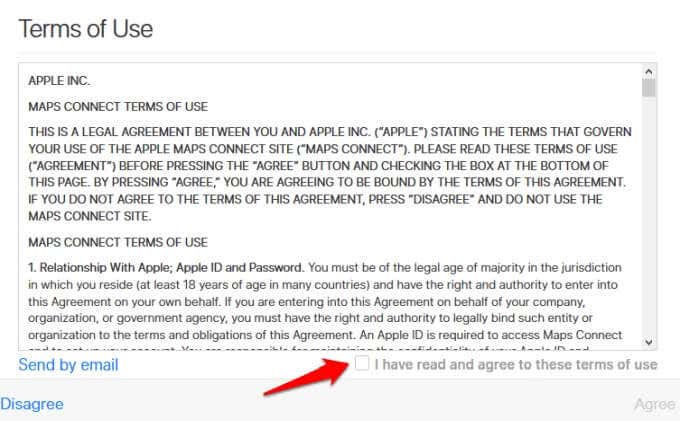
- Adja meg(Enter) a vállalkozás nevét és címét ( Utca(Street) , város vagy irányítószám), keresse meg vállalkozása nevét a listából, és kattintson rá. Ezen a ponton érdemes átellenőrizni és megerősíteni, hogy vállalkozása korábban nem szerepelt a listán, hogy elkerülje a kettős bejegyzést. Ez megzavarhatja a potenciális ügyfeleket, és a végén az Ön vállalkozásának költségébe kerülhet.

- Ezután kattintson a vállalkozására a teljes profil megtekintéséhez, majd kattintson a kék Hely(Claim this place) követelése gombra a vállalkozás igényléséhez. Ha nem látja vállalkozását a találatok között, kattintson az Új hely hozzáadása(Add new place) lehetőségre új cégadatlap létrehozásához.

- Adja meg(Enter) a helyes adatokat a vállalkozásáról és egyéb fontos információkat. Győződjön(Make) meg arról, hogy az információ pontos, aktuális, tényszerű, releváns és kulcsszavakban gazdag. Adja(Include) meg vállalkozása címét, nyitvatartási idejét és a kapcsolódó közösségimédia-fiókokat.
- Állítsa be térképjelölőjét úgy, hogy megerősíti pontos helyét az Apple Maps alkalmazásban . Mutasson a pontos helyre és épületre, hogy az ügyfelek probléma nélkül közvetlenül az üzletébe vagy üzletébe juthassanak.

- Győződjön meg arról, hogy ez az Ön vállalkozása. Az Apple(Apple) felveszi Önnel a kapcsolatot az előző lépésben megadott üzleti telefonszámon, hogy további részleteket közöljön a követelésével kapcsolatban. Később bármikor ellenőrizheti, ha nem áll készen arra, hogy azonnal megtegye.

Vegyük észre vállalkozását(Get Your Business Noticed)
Akár terméket, akár szolgáltatást ad el, egy vállalkozás hozzáadásával a Google Térképhez(Google Maps) és az Apple Mapshez(Apple Maps) különbséget tehet az eladások vagy a potenciális gyalogosforgalom elvesztése között. Reméljük, hogy az ebben az útmutatóban leírt lépések segítségével bármelyik platformon listázni tudta vállalkozását. Oszd meg velünk tapasztalataidat kommentben.
Related posts
A VLOOKUP használata a Google Táblázatokban
Emoji beszúrása a Word, a Google Docs és az Outlook alkalmazásba
A 403-as tiltott hiba javítása a Google Chrome-ban
Mi a teendő, ha a Google azt mondja, hogy számítógépe automatizált lekérdezéseket küldhet
A nyomtatási terület beállítása a Google Táblázatokban
Hogyan töltsünk le Twitch videókat
Szinkronizáljon bármilyen Windows mappát a Google Drive, a OneDrive és a Dropbox segítségével
3 módja annak, hogy fényképet vagy videót készítsen Chromebookon
Mi az a Discord Streamer mód és hogyan kell beállítani
Helyelőzmények megtekintése a Google Térképen
Hogyan lehet némítani valakit a Discordon
A Slack szinkronizálása a Google Naptárral
Az iOS nem szinkronizálja az összes Google-naptárt iPhone-nal?
Hogyan lehet egy Spotify lejátszási listát Apple Music lejátszási listává alakítani
Hogyan működik a Microsoft Google Naptár-integrációja
Hogyan lehet megnyitni egy fájlt kiterjesztés nélkül
Hogyan lehet megszabadulni a Yahoo kereséstől a Chrome-ban
7 módszer a képek mentésére a Google Dokumentumokból
7 gyorsjavítás, amikor a Minecraft folyamatosan összeomlik
Hogyan akadályozhatja meg, hogy a Google folyamatosan hallgasson Önre
